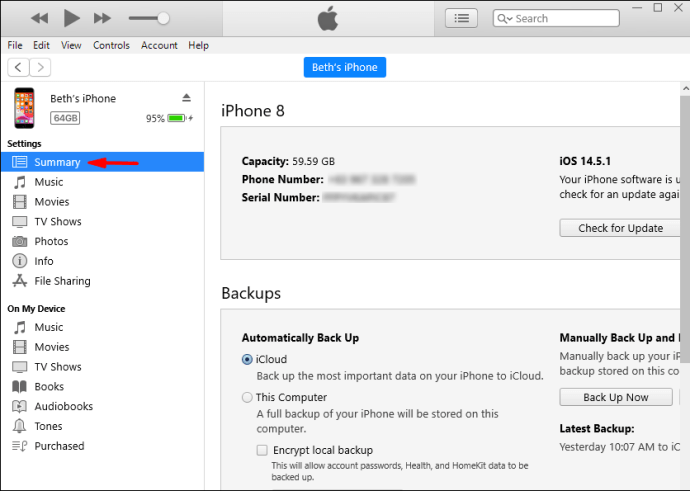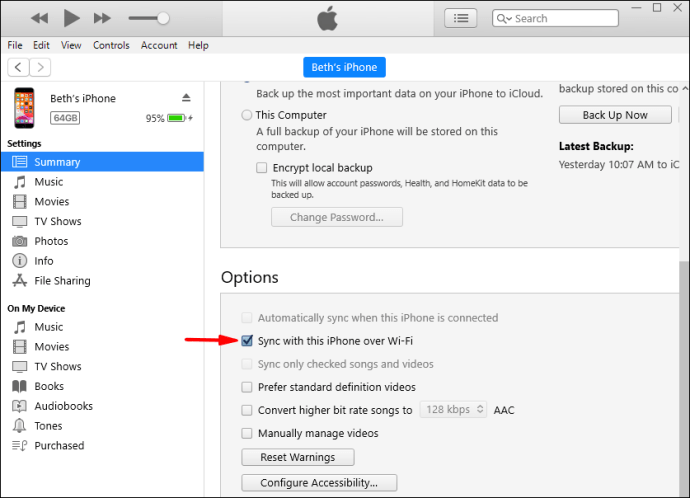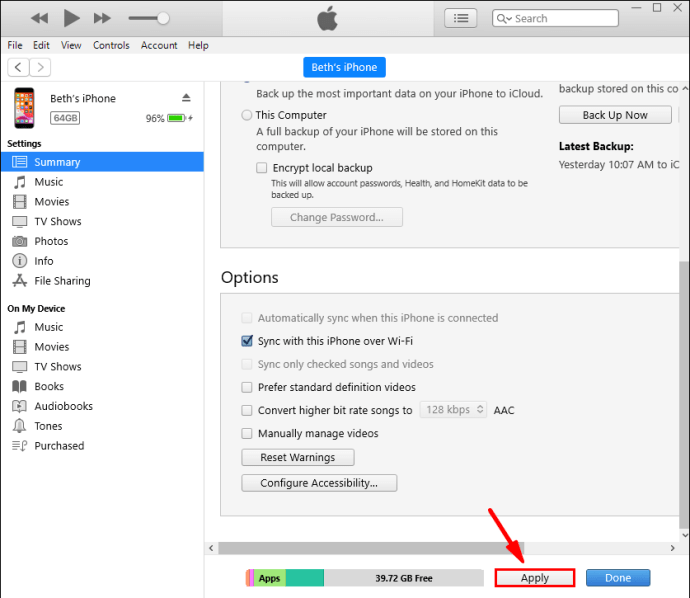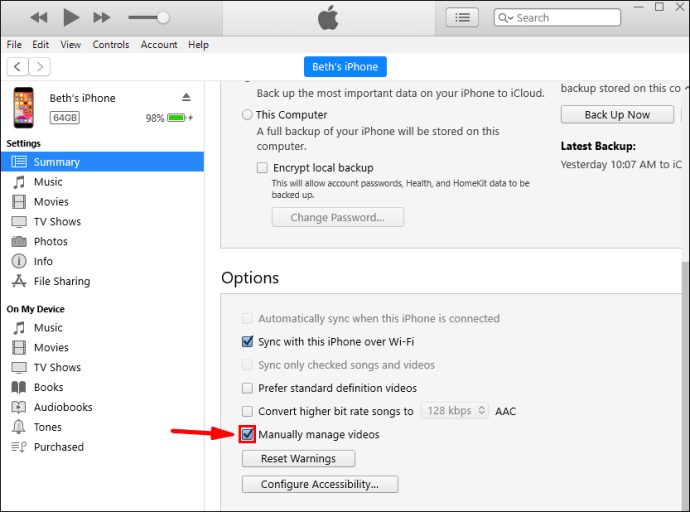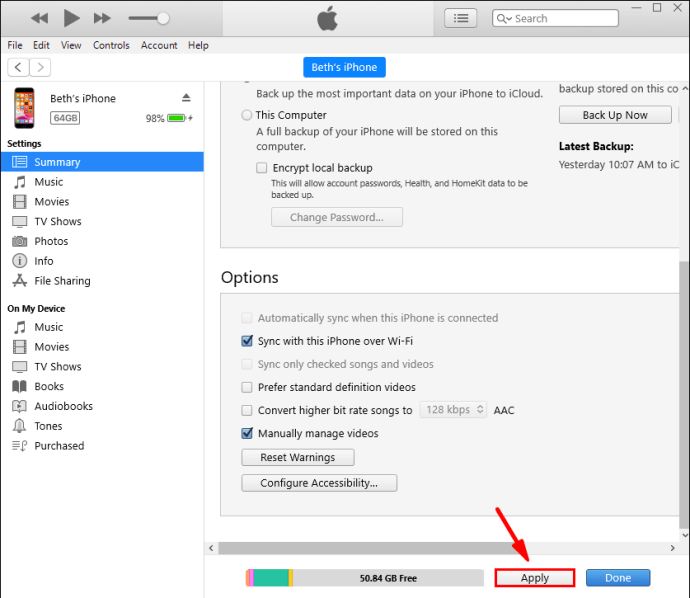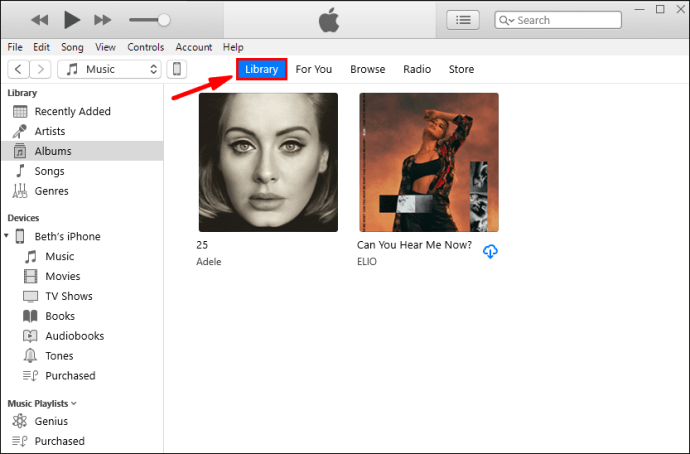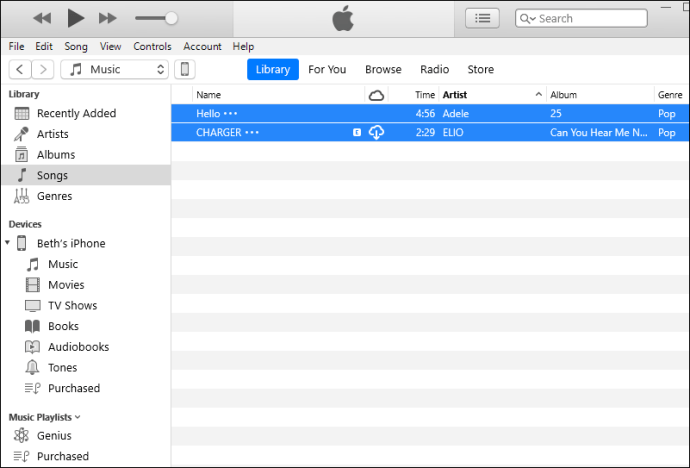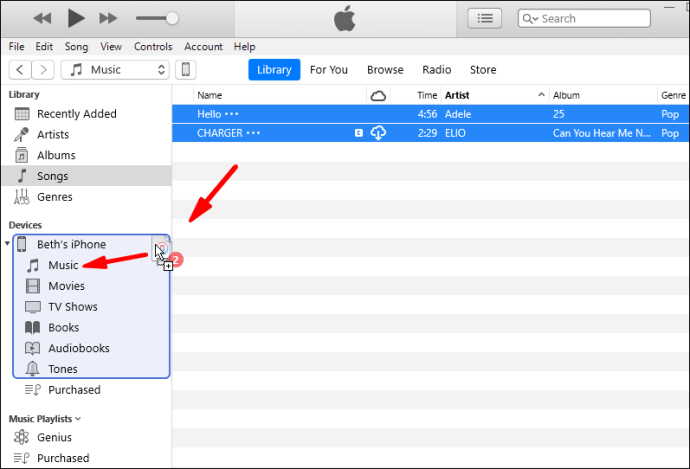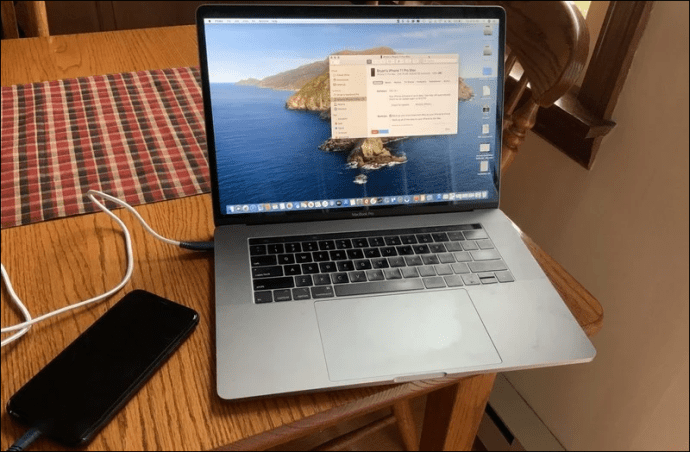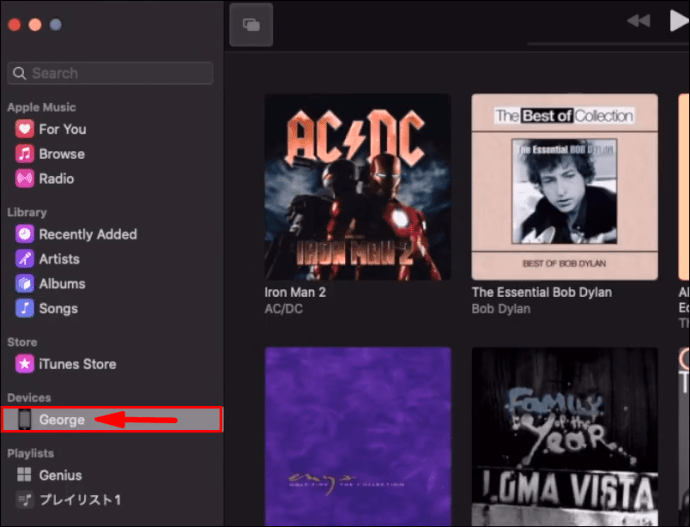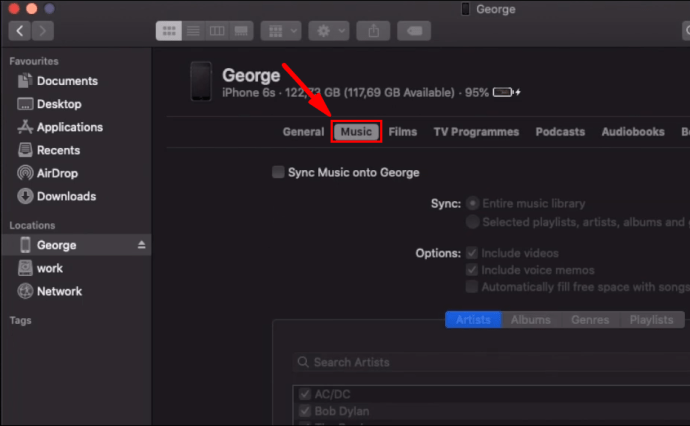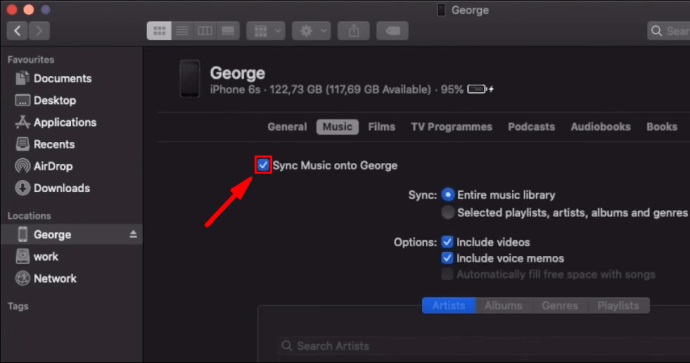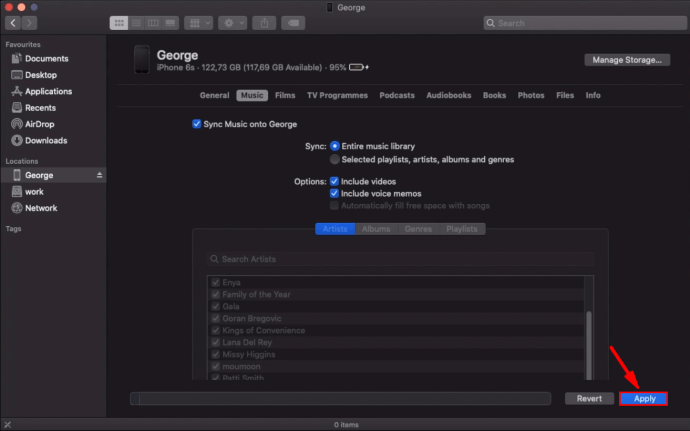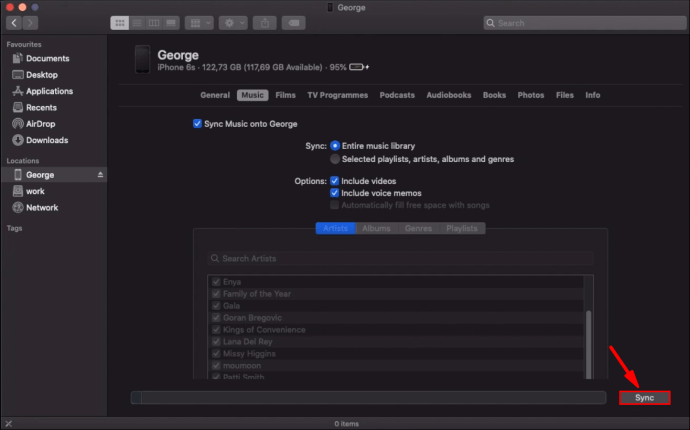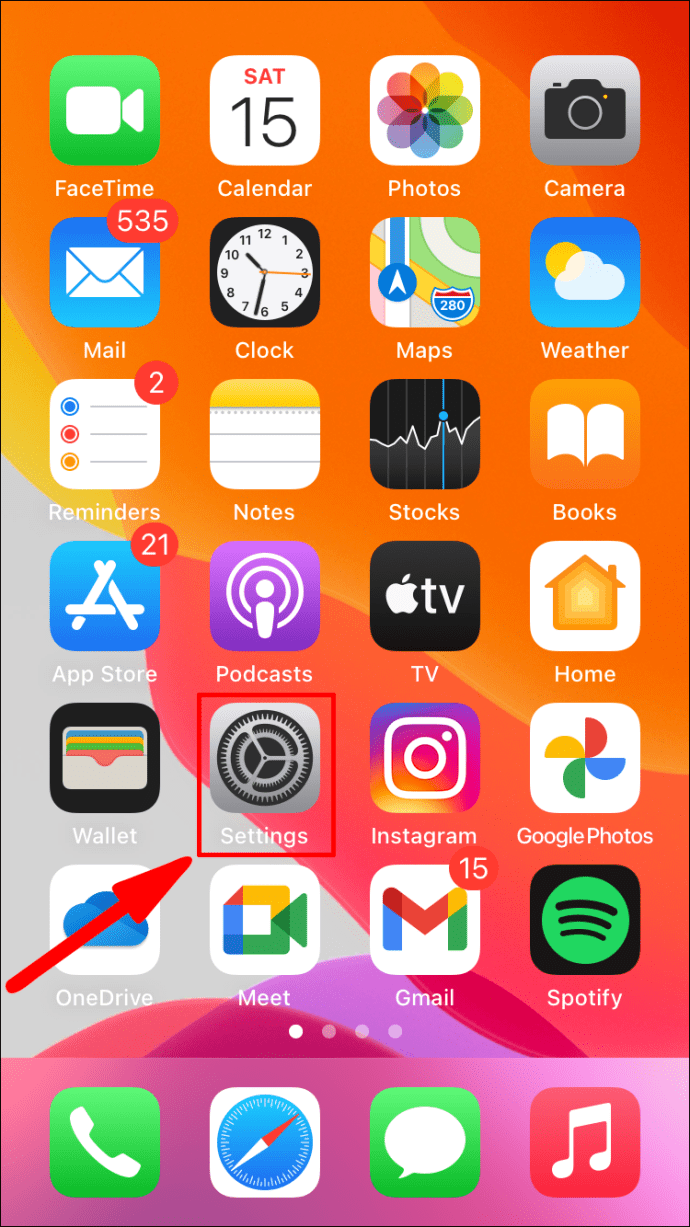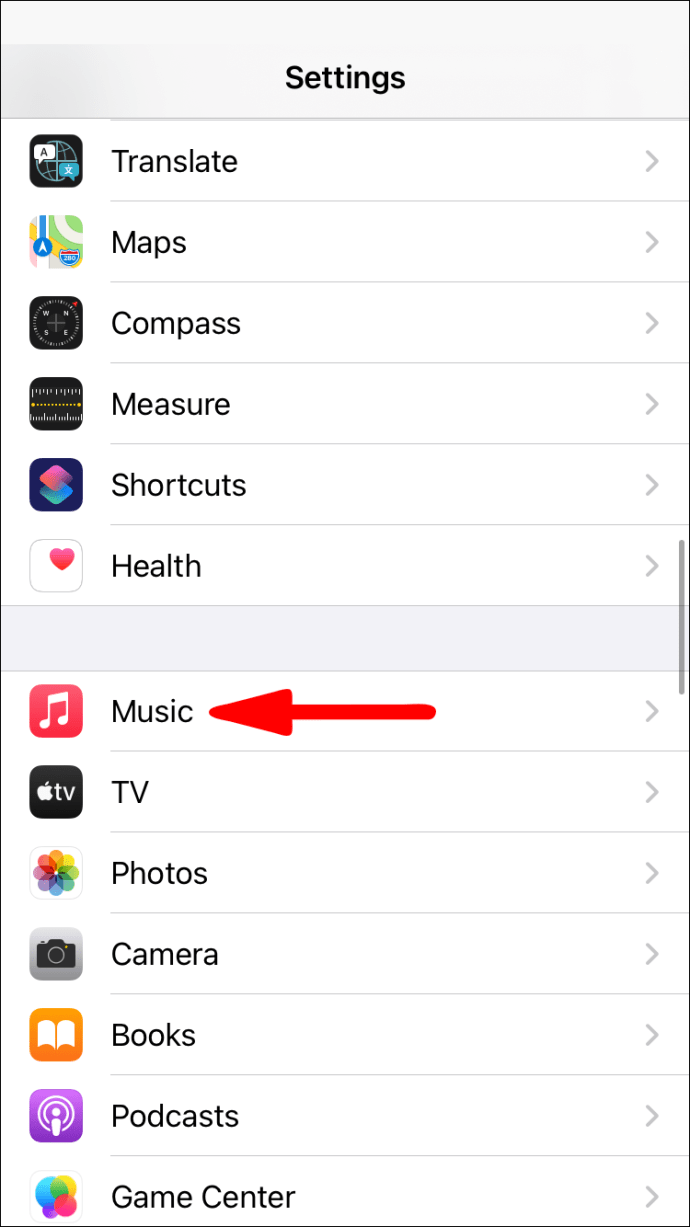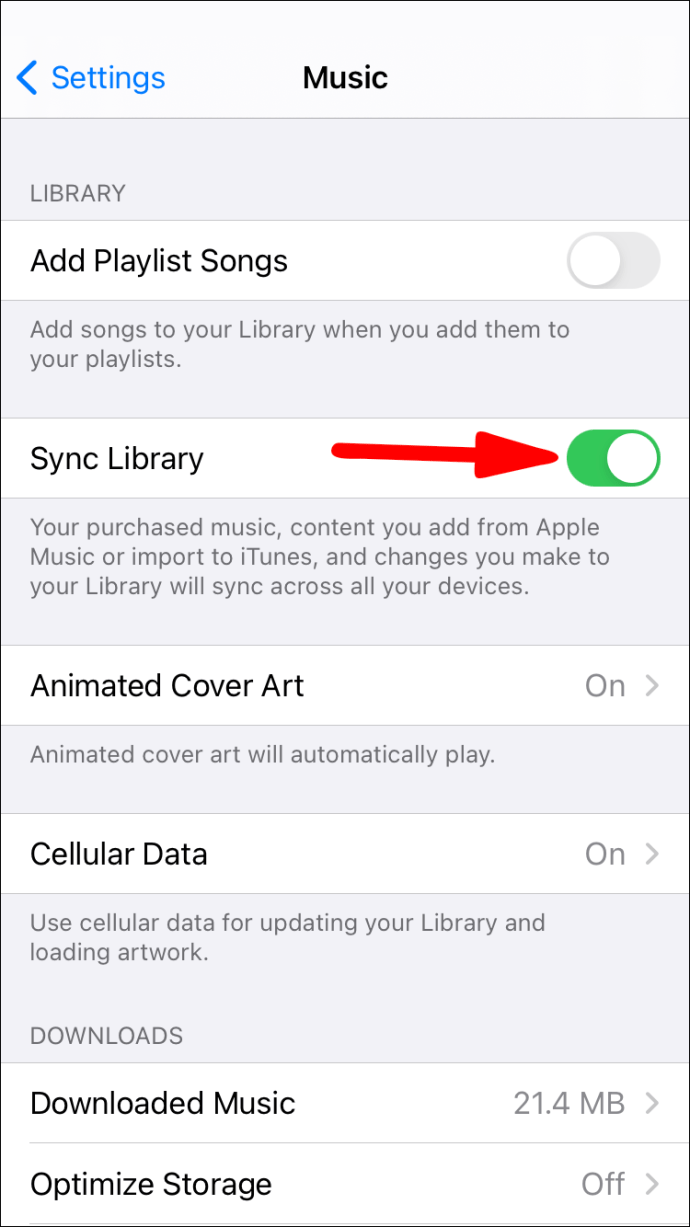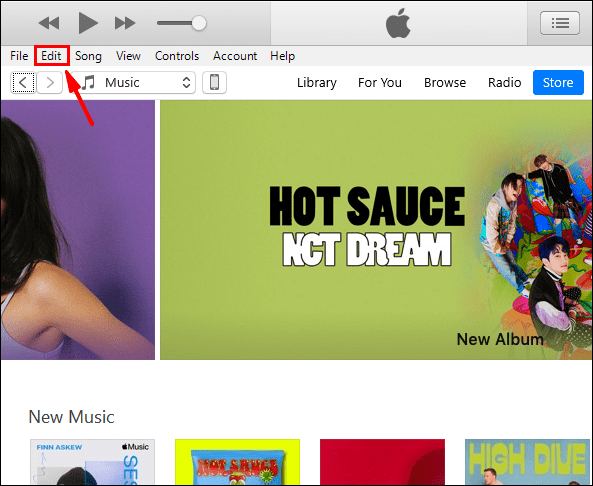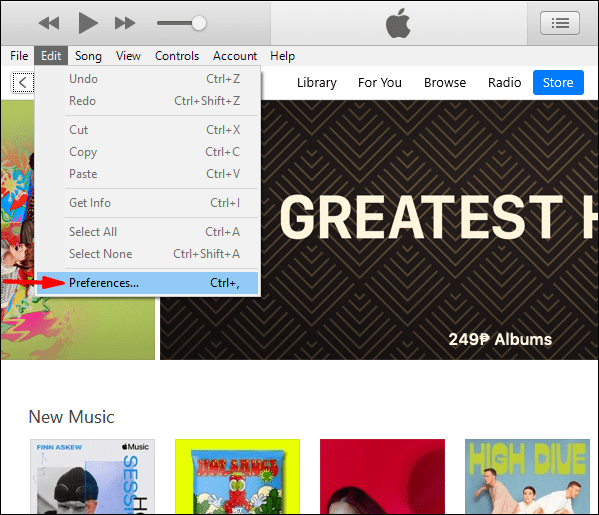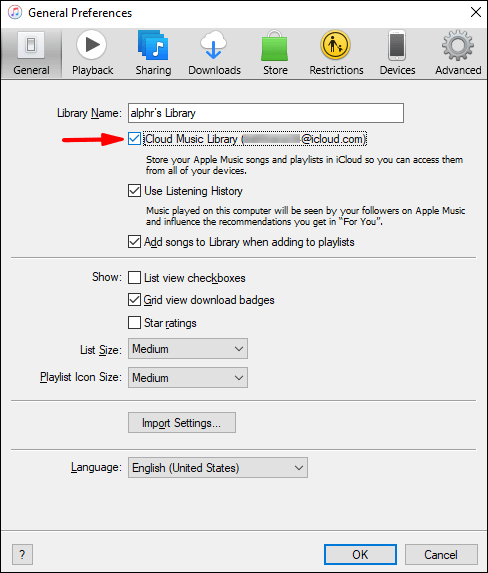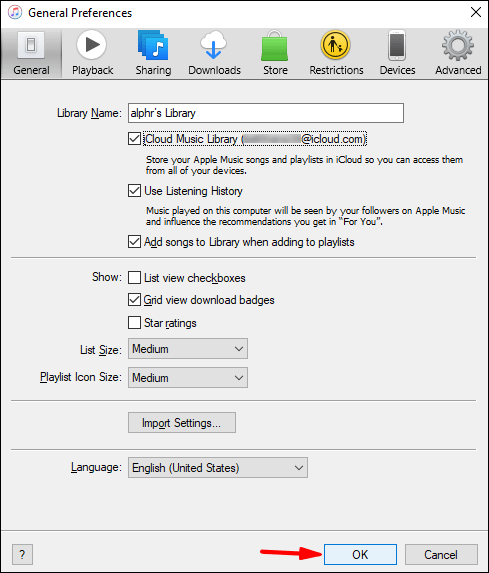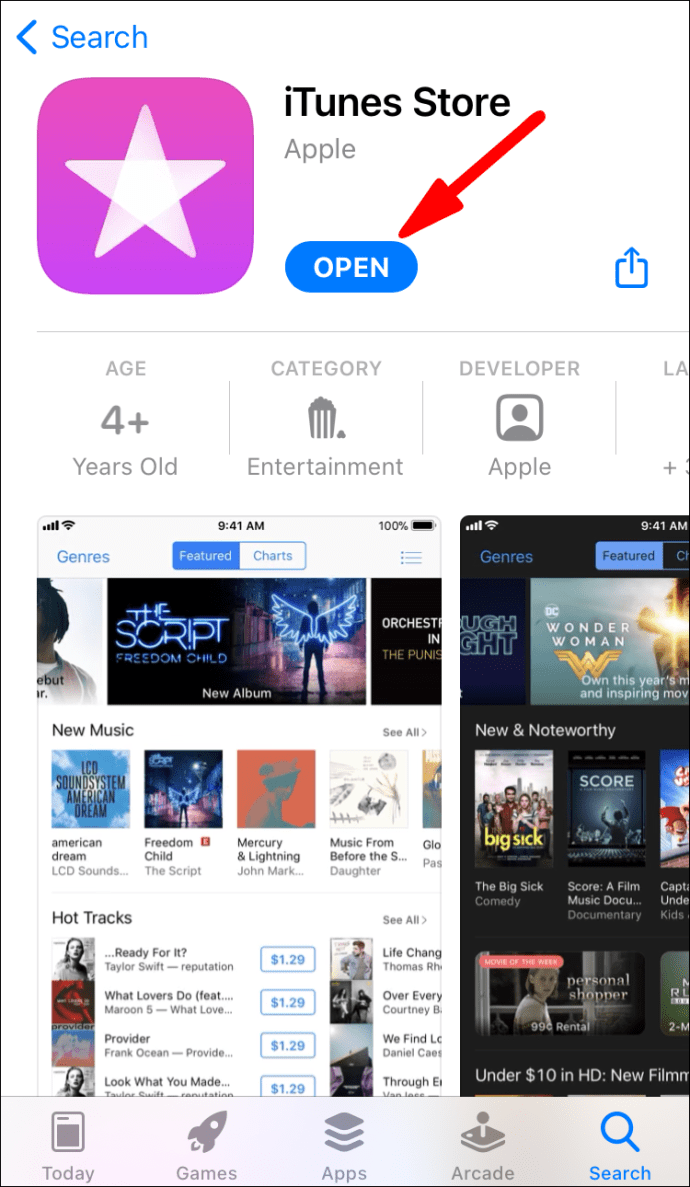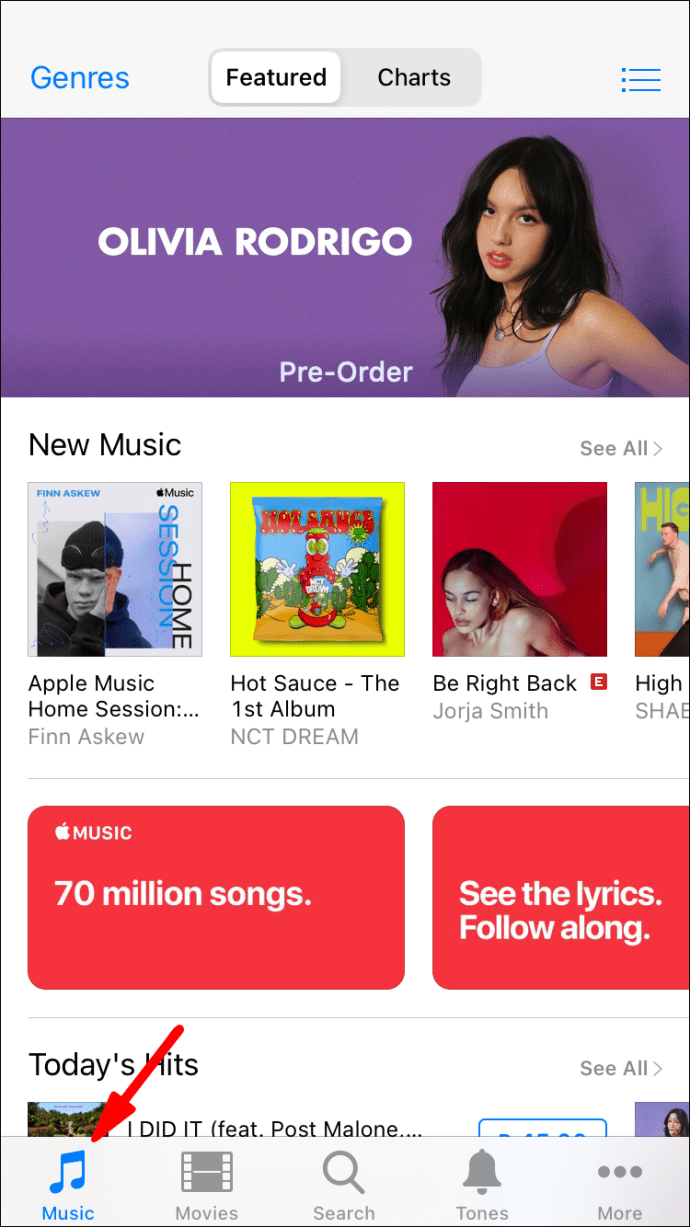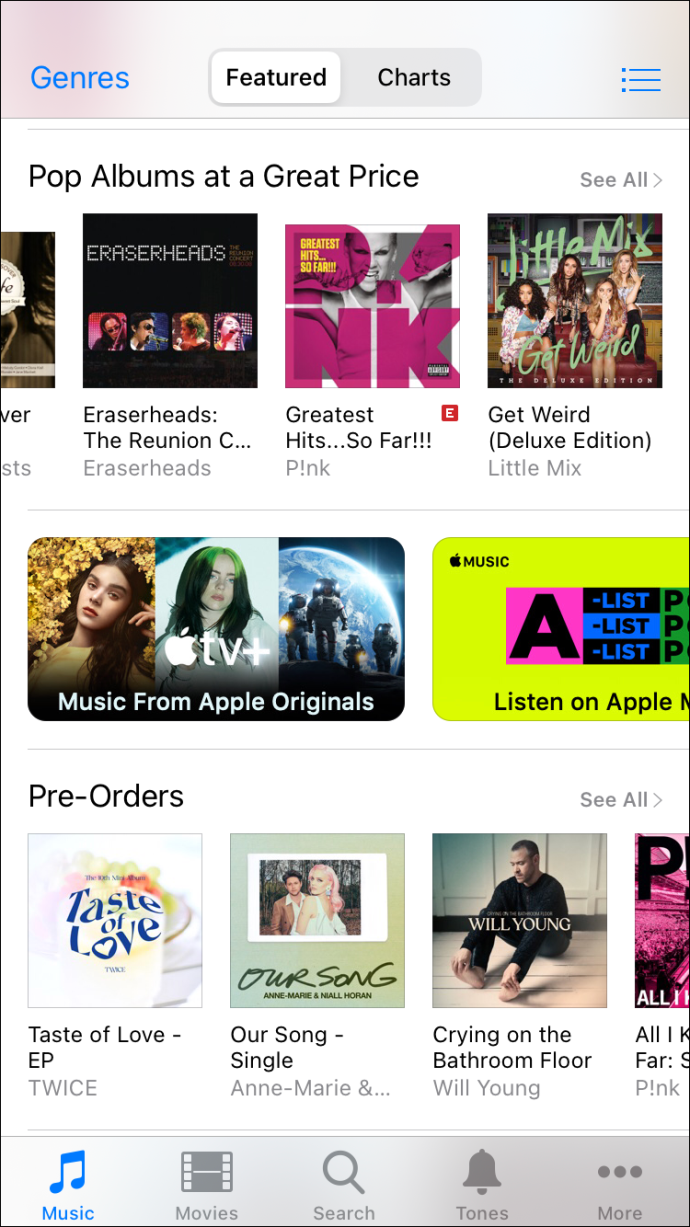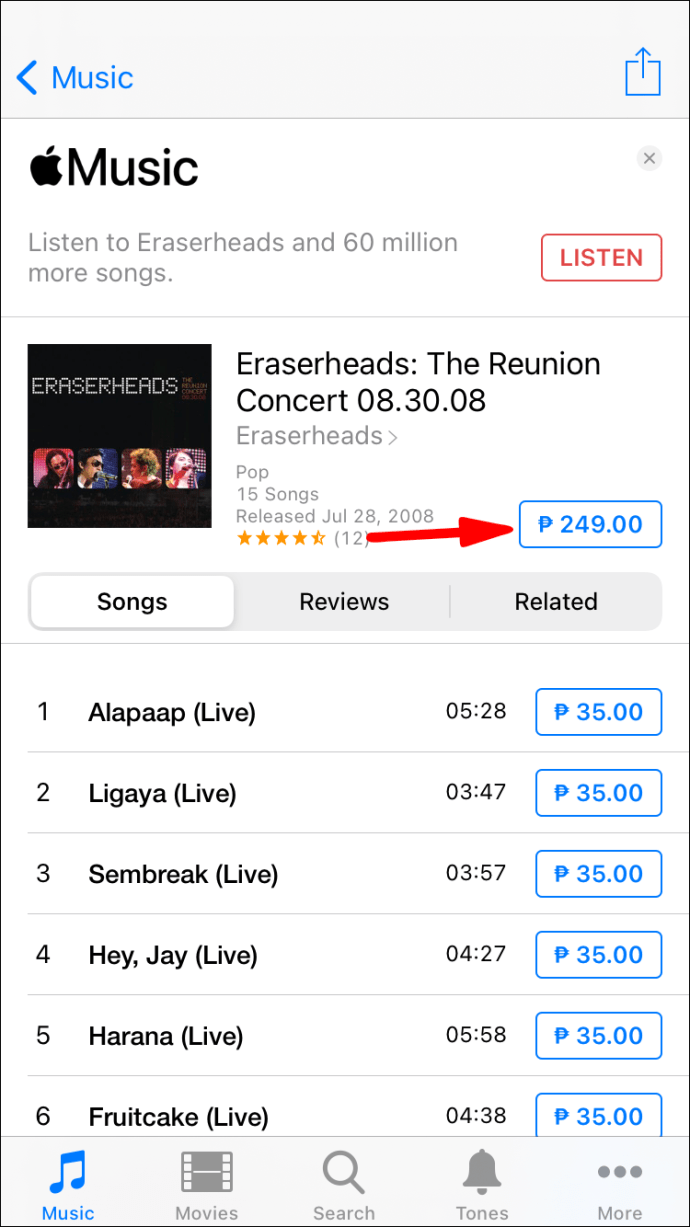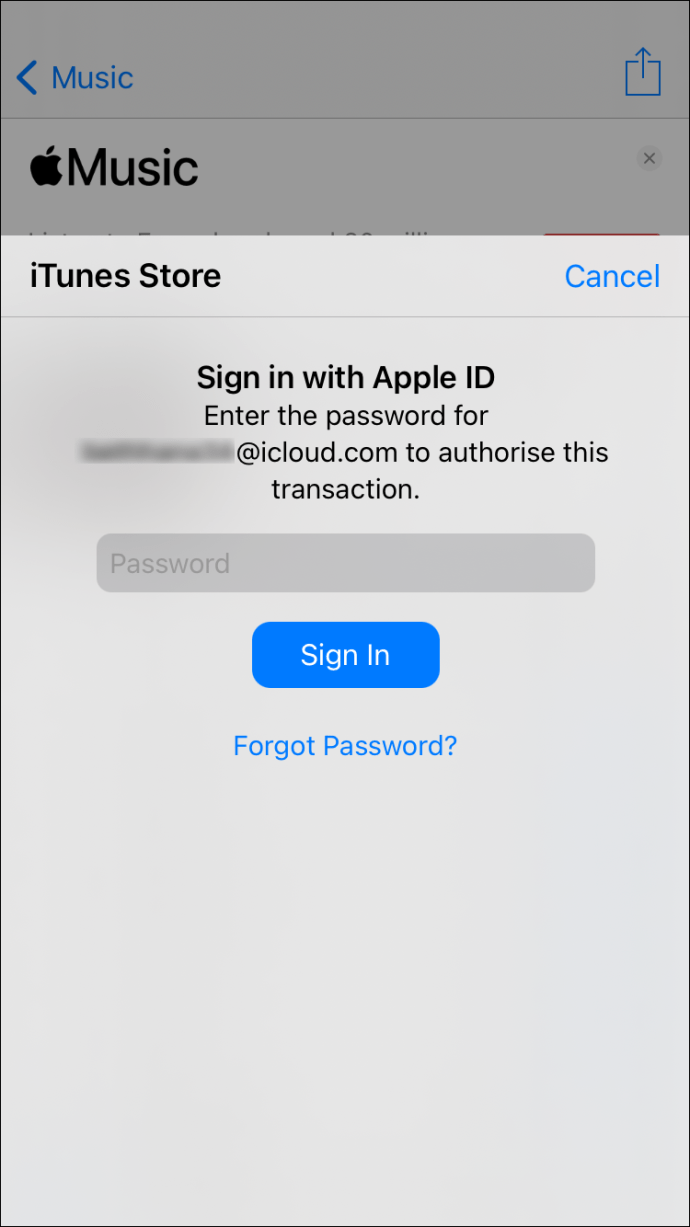Ja jums pieder iPhone, iespējams, klausāties mūziku, izmantojot iTunes lietotni. iTunes jau gadiem ilgi ir bijis standarta mūzikas atskaņotājs iOS ierīcēs. Tomēr vispirms lietotnē būs jāiegūst mūzika.

Ja nezināt, kā iPhone tālruņiem pievienot mūziku iTunes lietotnei, jums ir paveicies. Šajā rakstā mēs iepazīstināsim jūs ar dažādām metodēm. Mēs arī atbildēsim uz dažiem aktuāliem jautājumiem saistībā ar iTunes.
Sinhronizējiet/pārsūtiet iTunes mūziku uz iPhone, izmantojot Windows
Varat sinhronizēt un pārsūtīt iTunes mūziku no sava Windows datora uz savu iPhone. Ir divi veidi, kā to izdarīt. Vienam ir nepieciešams USB kabelis, bet otram tas tiek darīts, izmantojot Wi-Fi.
Šīs ir darbības, kas jāveic sinhronizēšanai, izmantojot USB kabeli:
- Savienojiet savu iPhone ar Windows datoru, izmantojot USB kabeli.
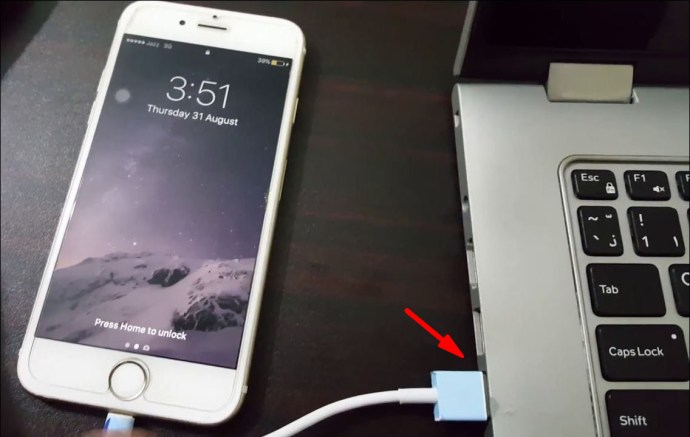
- Datorā atveriet iTunes.

- Augšējā kreisajā stūrī atrodiet ikonu “Ierīce” iPhone formātā.
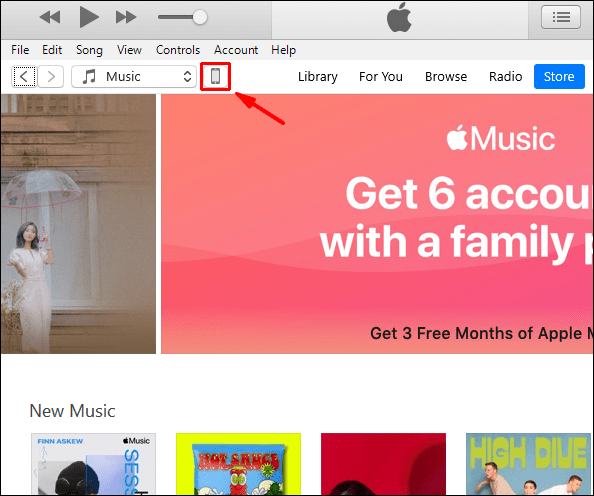
- Piekļūstiet savam iPhone un atlasiet “Mūzika”.
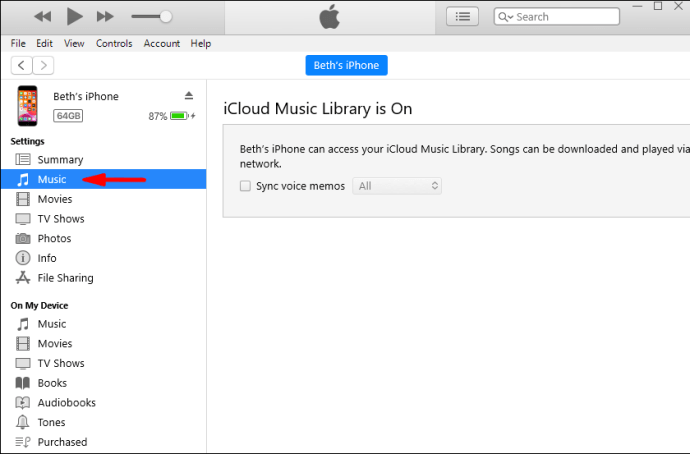
- Izvēlieties, ko vēlaties sinhronizēt.
- Atlasiet “Lietot”.
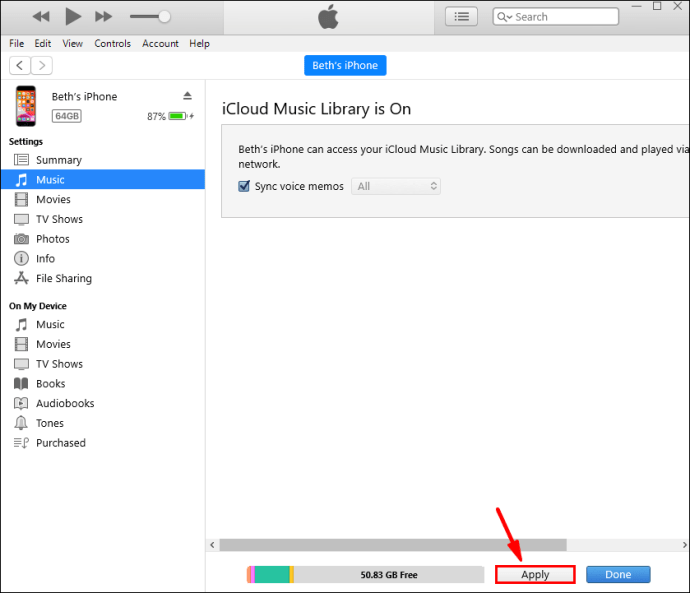
- Ja tas netiek sinhronizēts uzreiz, atlasiet “Sinhronizēt”.
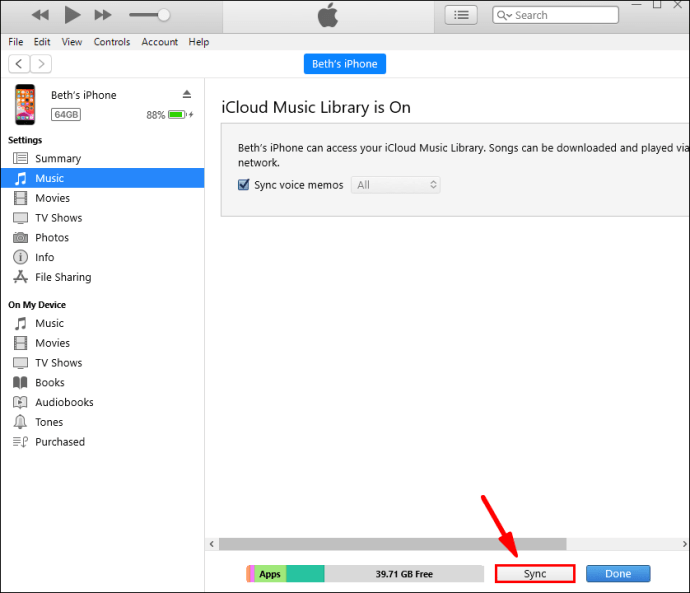
Pēc šī procesa varat sinhronizēt savu iPhone, izmantojot Wi-Fi. Lūk, kā to izdarīt:
- Savienojiet savu iPhone ar Windows datoru, izmantojot USB kabeli.
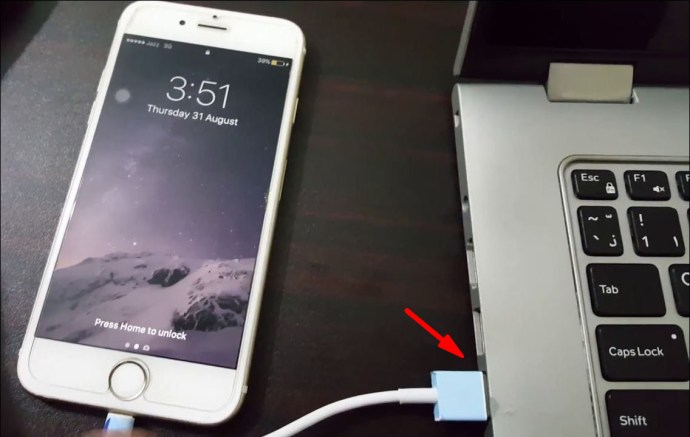
- Datorā atveriet iTunes.

- Loga kreisajā pusē atlasiet “Kopsavilkums”.
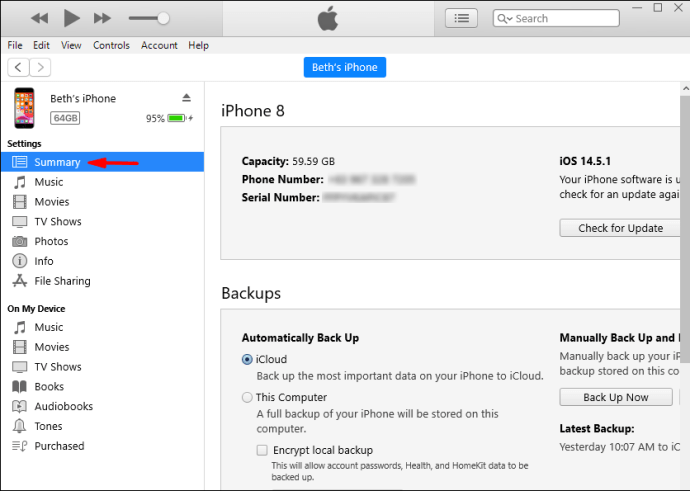
- Atlasiet “Sinhronizēt ar šo (ierīci), izmantojot Wi-Fi”.
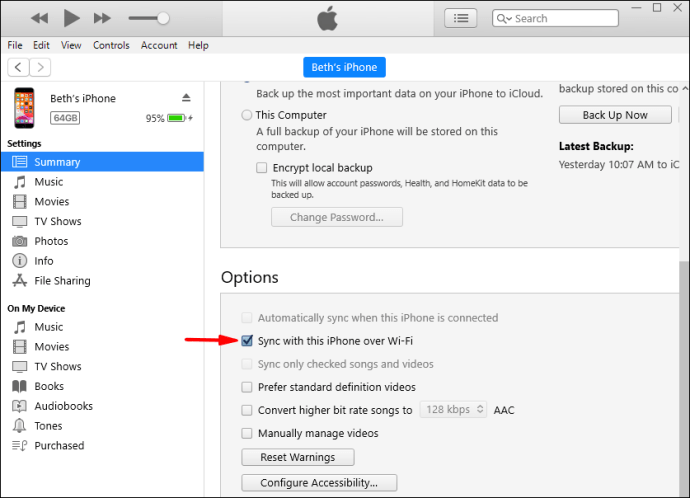
- Lai sāktu, atlasiet “Lietot”.
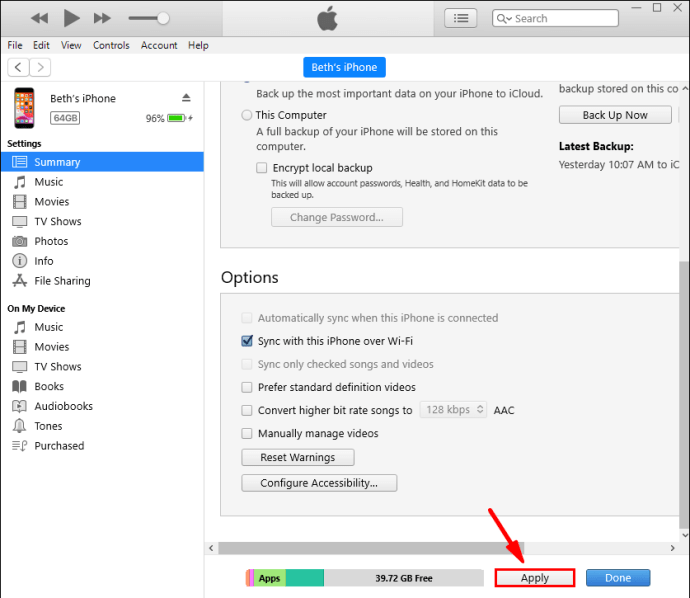
Pārliecinieties, vai abas ierīces atrodas vienā tīklā. Ja nē, sinhronizācijas process netiks sākts. Kamēr abas ierīces ir pievienotas un datorā ir atvērta iTunes, jūsu iPhone tiks automātiski sinhronizēts.
Mūzikas manuāla pārsūtīšana notiek citādāk. Tas prasa nelielu iestatīšanu. Pēc tam tas ir viegls uzdevums.
Lūk, kā manuāli pārsūtīt mūziku no Windows uz iPhone:
- Savienojiet savu iPhone ar Windows datoru, izmantojot USB kabeli.
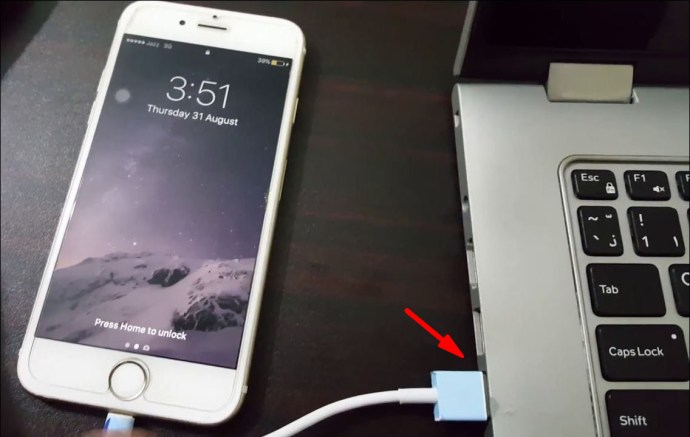
- Datorā atveriet iTunes.

- Augšējā kreisajā stūrī atrodiet ikonu “Ierīce” iPhone formātā.
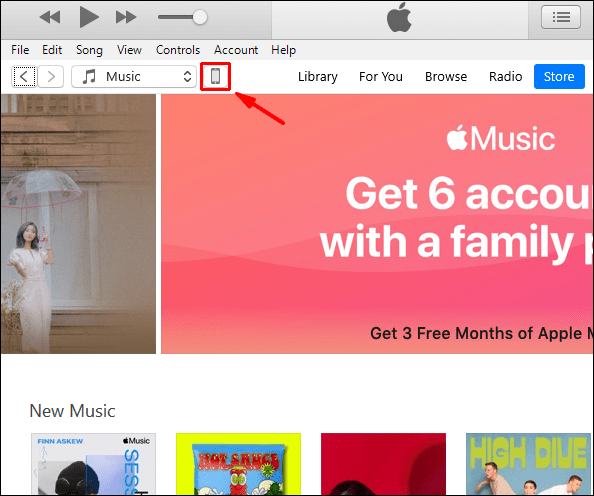
- Izvēlieties "Kopsavilkums".
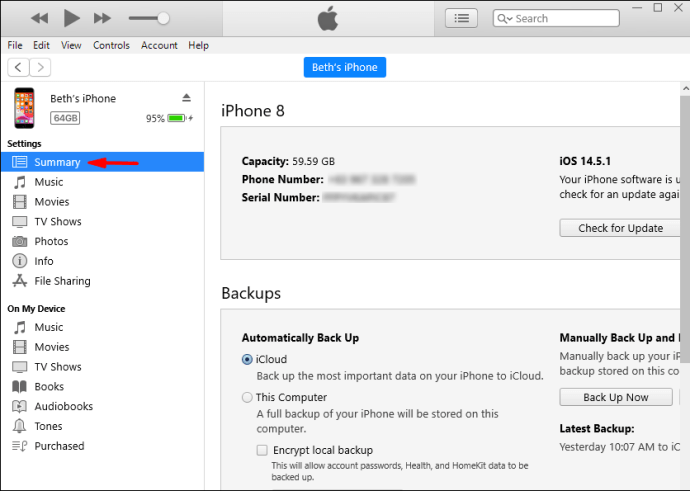
- Atlasiet “Manuāli pārvaldīt mūziku un videoklipus”, lai iespējotu manuālu pārsūtīšanu.
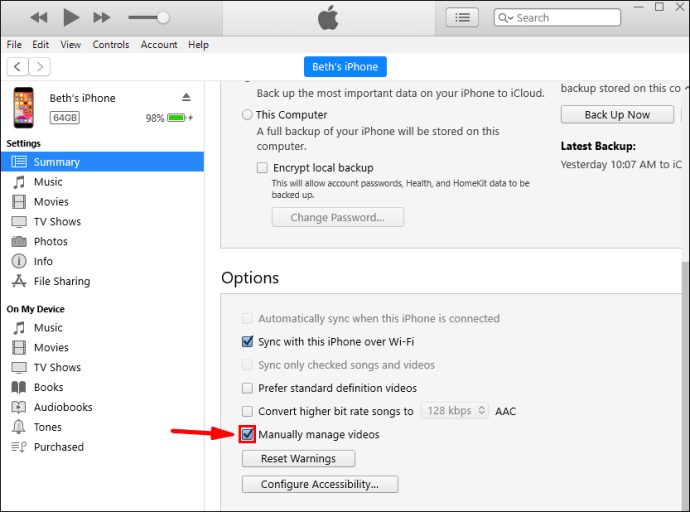
- Atlasiet “Lietot”.
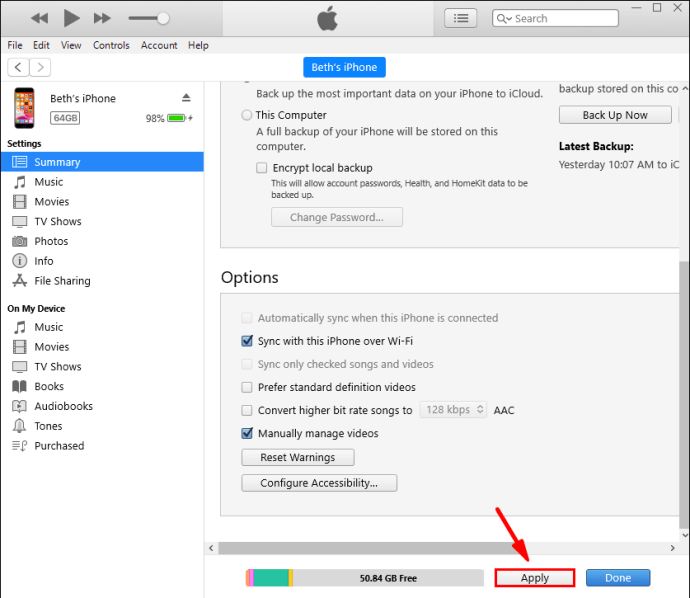
- Dodieties atpakaļ uz sadaļu Bibliotēka.
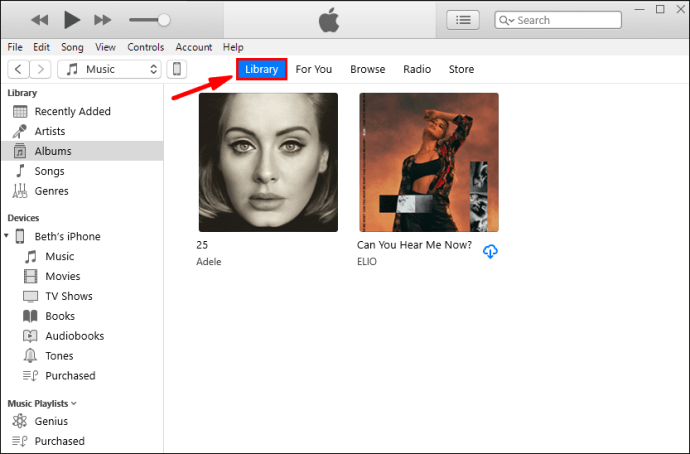
- Atlasiet, ko vēlaties pārsūtīt. Nospiežot 'Ctrl', varēsit atlasīt vairākus vienumus.
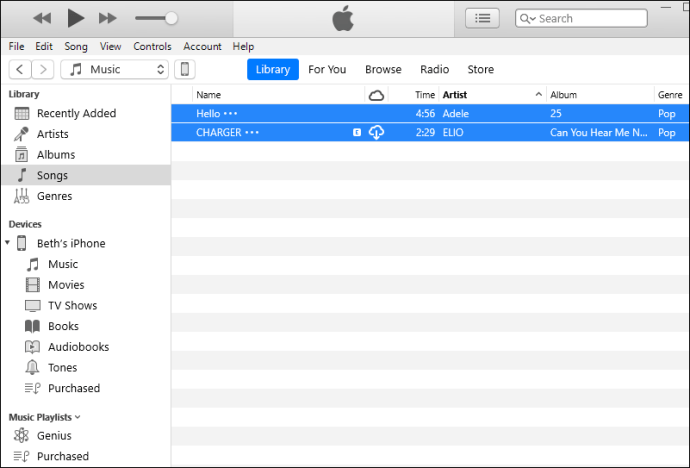
- Kreisajā pusē atradīsit savu iPhone tālruni, un ar peli varat vilkt un nomest mūziku uz sadaļu “Mūzika”.
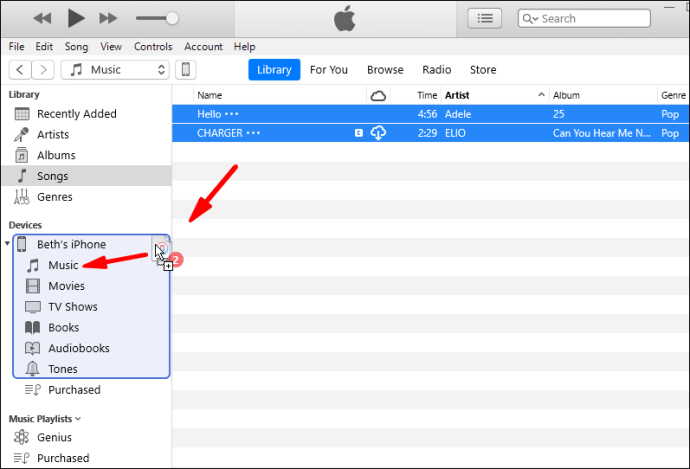
- Pagaidiet, kamēr viss pāries.
Manuāla pārsūtīšana ir laba iespēja, ja vēlaties sakārtot lietas noteiktā veidā vai vēlaties atlasīt tikai noteiktas dziesmas. Jūs arī pilnībā kontrolējat visu procesu. Ja uzskatāt, ka manuāla pārsūtīšana ir labāka jūsu mūzikas izvēlei, izmēģiniet to.
Sinhronizējiet iTunes mūziku ar iPhone, izmantojot Finder operētājsistēmā macOS Catalina un augstāk
Ja jums pieder Mac, kurā darbojas operētājsistēma MacOS Catalina vai jaunāka versija, mūzikas failu sinhronizēšanai ir jāizmanto Finder. Neuztraucieties par jaunajām metodēm, tas nav īpaši grūti. Vispirms iPhone ir jāpievieno Mac datoram, izmantojot USB vai Wi-Fi.
Tālāk ir norādītas darbības.
- Savienojiet savu iPhone ar Mac.
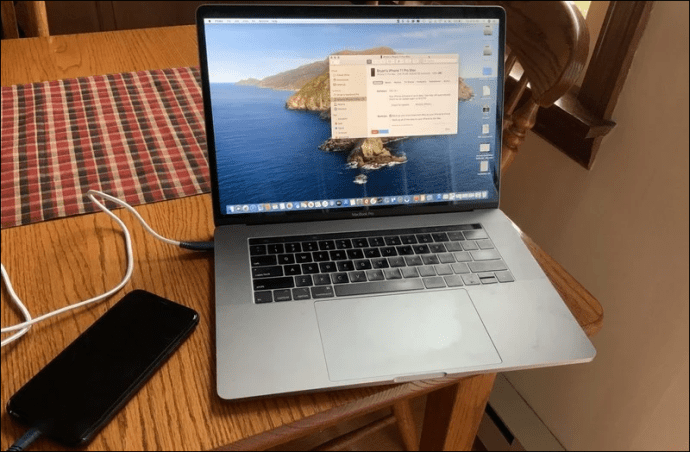
- Programmā Mac Doc atlasiet Finder.
- Sadaļā Ierīces atlasiet savu iPhone.
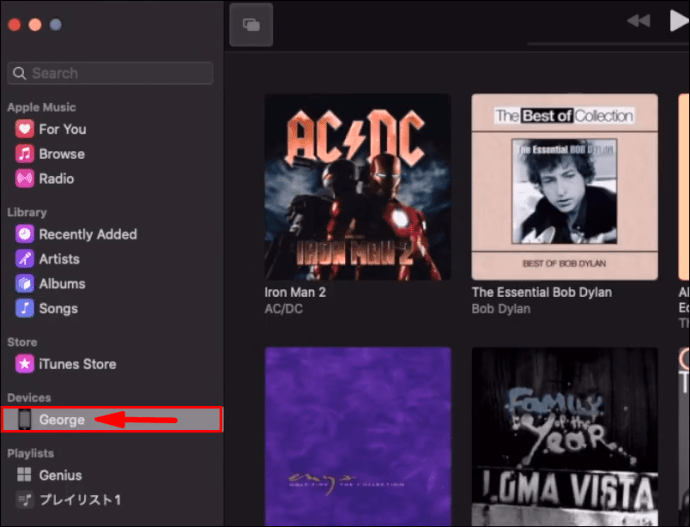
- Ekrāna labajā pusē atlasiet “Mūzika”.
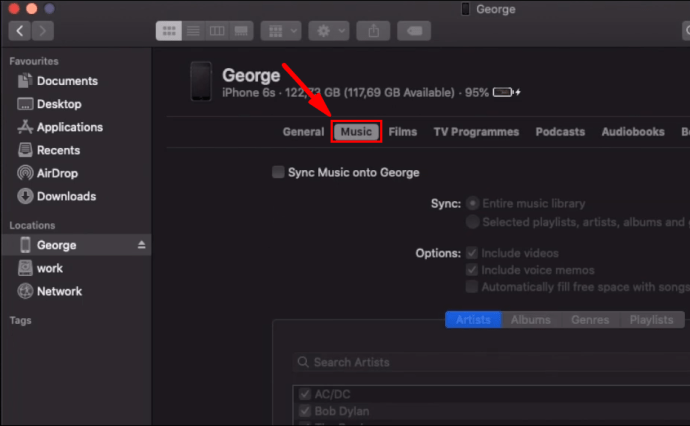
- Zem cilnēm atlasiet “Sinhronizēt mūziku ierīcē”.
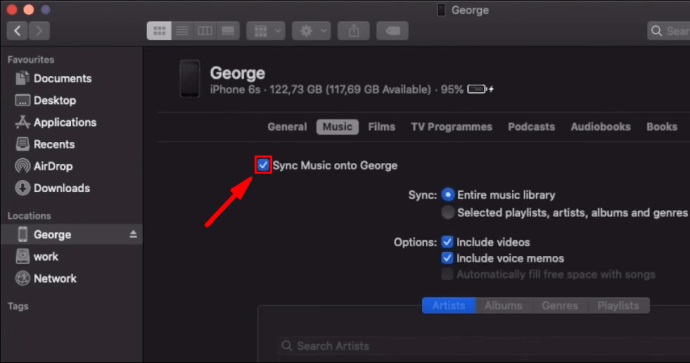
- Izvēlieties, ko vēlaties sinhronizēt ar savu iPhone.
- Atlasiet “Lietot”.
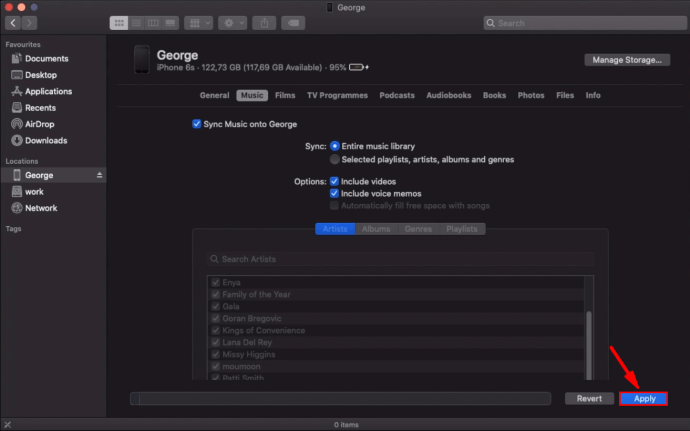
- Lai sāktu procesu, atlasiet “Sinhronizācija”.
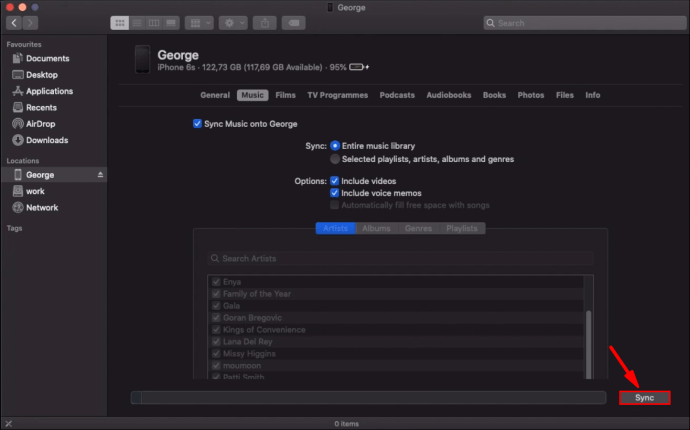
Process ir neticami līdzīgs vecākām macOS versijām un darbībām, kas veiktas, izmantojot Windows. Jūs redzēsit, ka interfeiss lielākoties ir identisks. Navigācija tajā nemaz nebūs grūta.
Sinhronizējiet iTunes mūziku ar iPhone, izmantojot Finder operētājsistēmā macOS Mojave un agrāk
Ja izmantojat macOS Mojave un vecāku versiju, tā vietā izmantosit iTunes Mac lietotni. Apskatīsim procesu un tā norisi.
- Savienojiet savu iPhone ar Mac, izmantojot USB kabeli.
- Atveriet iTunes savā Mac datorā.
- Augšējā kreisajā stūrī atrodiet ikonu “Ierīce” iPhone formātā.
- Piekļūstiet savam iPhone un atlasiet “Mūzika”.
- Izvēlieties, ko vēlaties sinhronizēt.
- Atlasiet “Lietot”.
- Ja tas netiek sinhronizēts uzreiz, atlasiet “Sinhronizēt”.
Ja vēlaties to izdarīt, izmantojot Wi-Fi, tā ir derīga opcija. Vienkārši pārliecinieties, vai jūsu Mac un iPhone ir savienoti ar vienu tīklu. Šādā veidā jums vajadzētu noteikt savu iPhone.
- Savienojiet savu iPhone ar Mac.
- Atveriet iTunes savā Mac datorā.
- Loga kreisajā pusē atlasiet “Kopsavilkums”.
- Atlasiet “Sinhronizēt ar šo (ierīci) Wi-Fi tīklā”.
- Lai sāktu, atlasiet “Lietot”.
Tas ļaus jūsu iPhone automātiski sinhronizēt. Kamēr iTunes ir atvērts jūsu datorā, process sāksies. Abām ierīcēm būs jāatrodas arī vienā tīklā.
Automātiskā pārsūtīšana, izmantojot Wi-Fi, ļauj pārsūtīt, kamēr kārtojat citas lietas.
Sinhronizējiet iTunes mūziku no iCloud vai Apple Music ar iPhone
iCloud un Apple Music ir divi veidi, kā varat sinhronizēt mūziku ar iPhone. Tās ir labākas jaunākām iOS versijām, piemēram, iOS 13. Jaunākām iOS versijām nav iTunes, tāpēc jūs izmantosit šīs jaunās lietotnes.
Vispirms pievērsīsimies sinhronizēšanai ar Apple Music:
- Savā iPhone tālrunī atveriet sadaļu “Iestatījumi”.
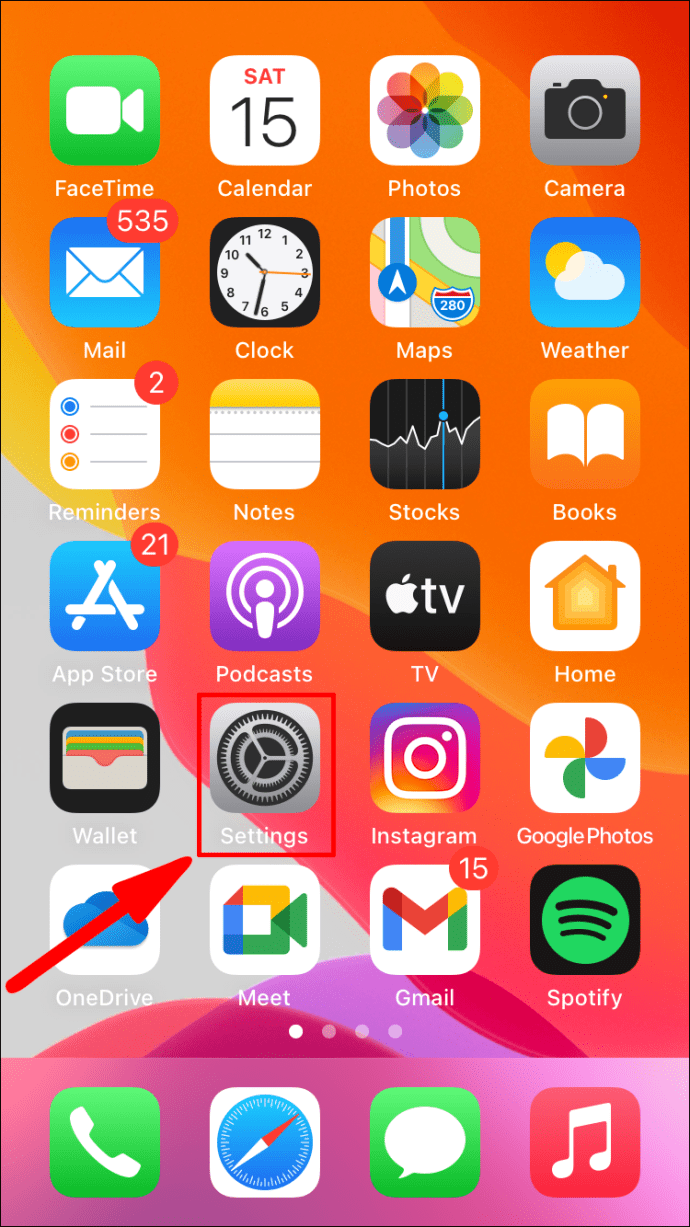
- Pēc tam atlasiet “Mūzika”.
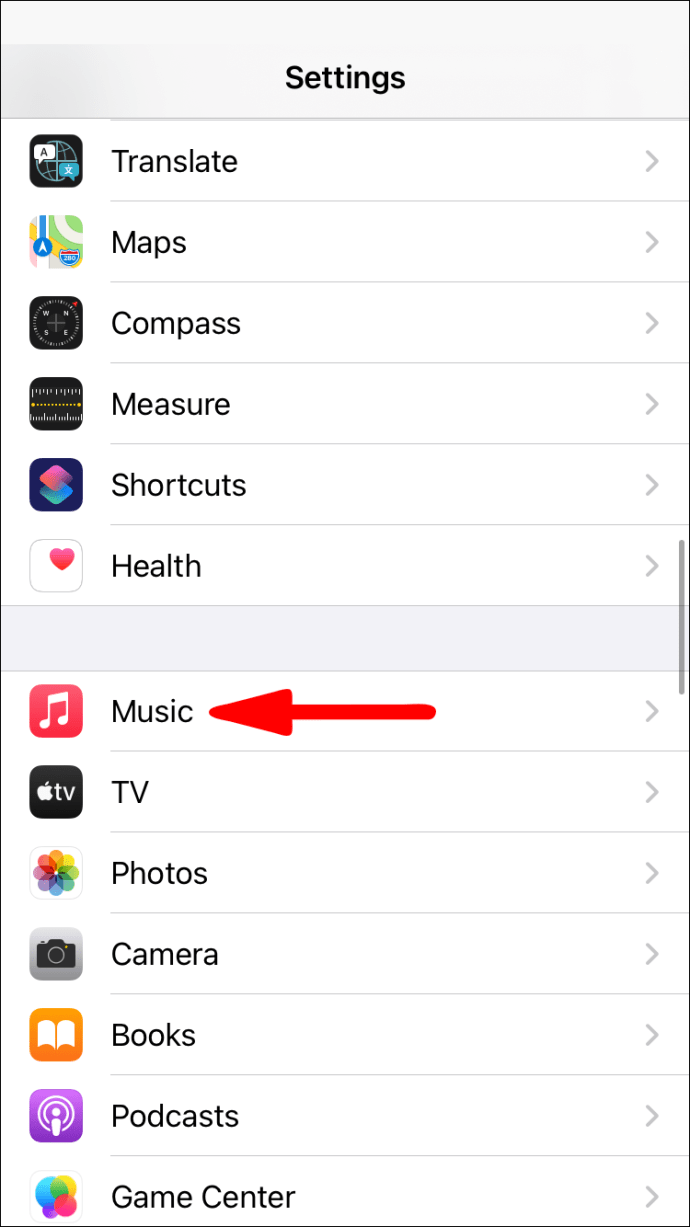
- Ieslēdziet “Sinhronizēt bibliotēku”.
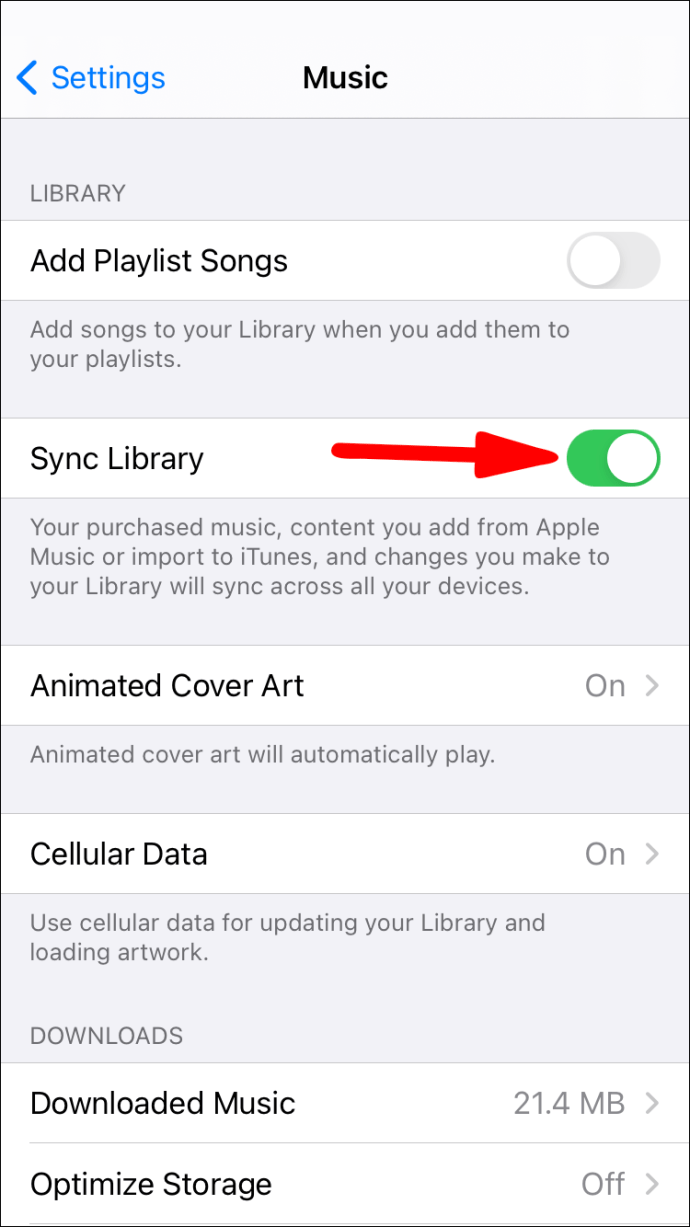
- Dodieties uz savu Mac datoru.
- Atveriet Apple Music savā Mac datorā.
- Atveriet sadaļu Mūzika > Iestatījumi.
- Atlasiet cilni Vispārīgi.
- Atlasiet “Sinhronizēt bibliotēku”, lai to ieslēgtu.
- Izvēlieties "OK".
Pēc noklusējuma sinhronizācijas bibliotēka ir ieslēgta operētājsistēmām iOS, iPadOS un macOS. Varat veikt šīs darbības, lai pārbaudītu, vai tas ir ieslēgts abās jūsu ierīcēs. Ja tā ir, jums vienkārši jāpārliecinās, vai jūsu iPhone un Mac ir saistīti.
Ja izmantojat iTunes operētājsistēmai Windows, izmantosit iCloud mūzikas bibliotēku. Apskatīsim šīs darbības:
- Datorā atveriet iTunes operētājsistēmai Windows.

- Izvēlieties "Rediģēt".
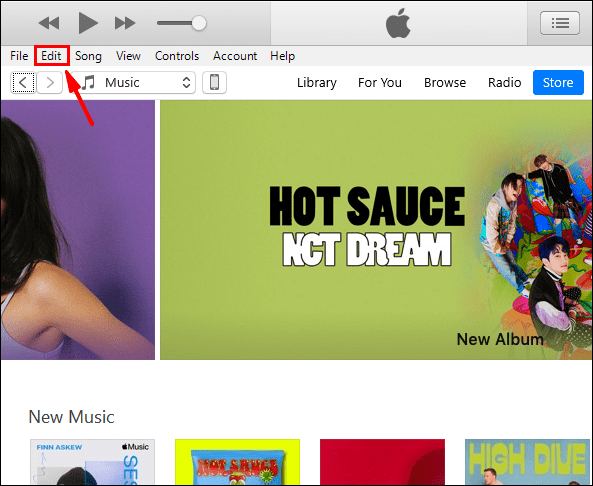
- Dodieties uz "Preferences".
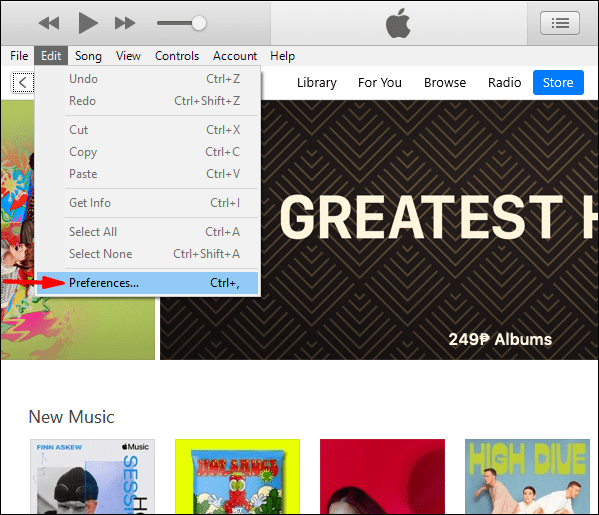
- Dodieties uz cilni Vispārīgi un no turienes atlasiet “iCloud Music Library”.
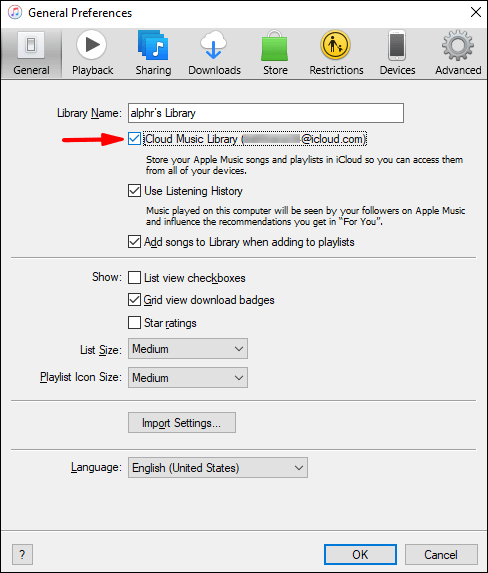
- Lai sāktu procesu, atlasiet “OK”.
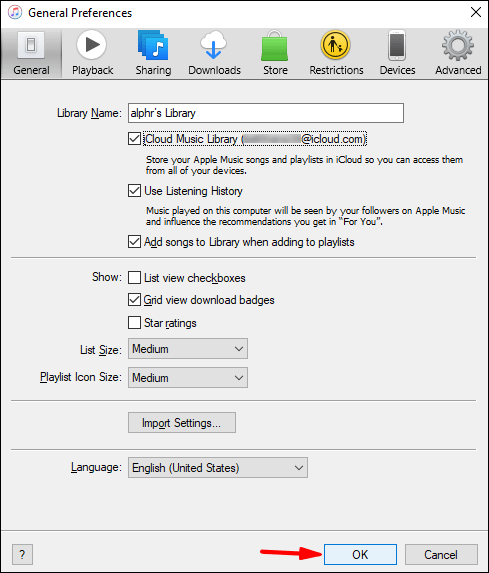
- Pagaidiet, līdz tiek veikta pārsūtīšana.
Ja jums nav Apple Music vai iTunes Match abonementa, jūs neredzēsit iespēju ieslēgt iCloud mūzikas bibliotēku.
Izmantojiet iTunes savā iPhone, lai lejupielādētu un iegādātos mūziku
Jūs joprojām varat iegādāties mūziku, izmantojot iTunes Store lietotni, ja jums nav Apple Music abonementa. Šī metode nodrošina, ka albumu vai ierakstu varat klausīties visu laiku. Tas tiek saglabāts jūsu iPhone tālrunī lokāli, nav nepieciešams izveidot savienojumu ar Wi-Fi un straumēt to.
- Atveriet iTunes Store savā iPhone tālrunī.
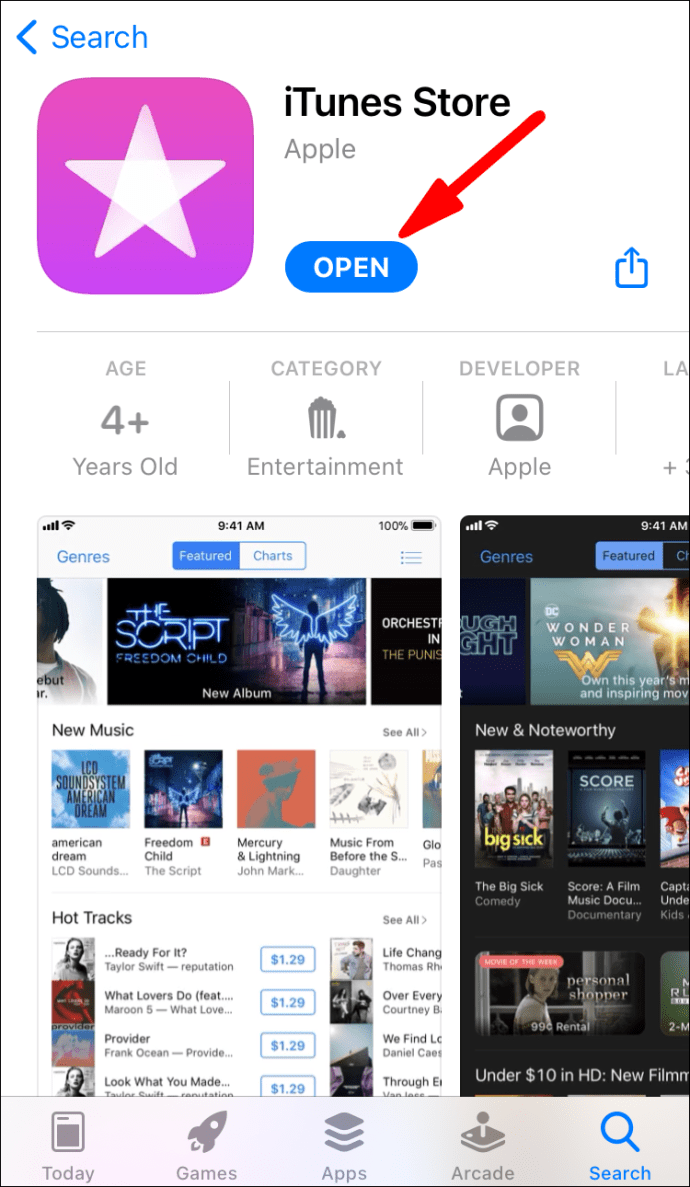
- Ekrāna apakšdaļā pieskarieties vienumam Mūzika.
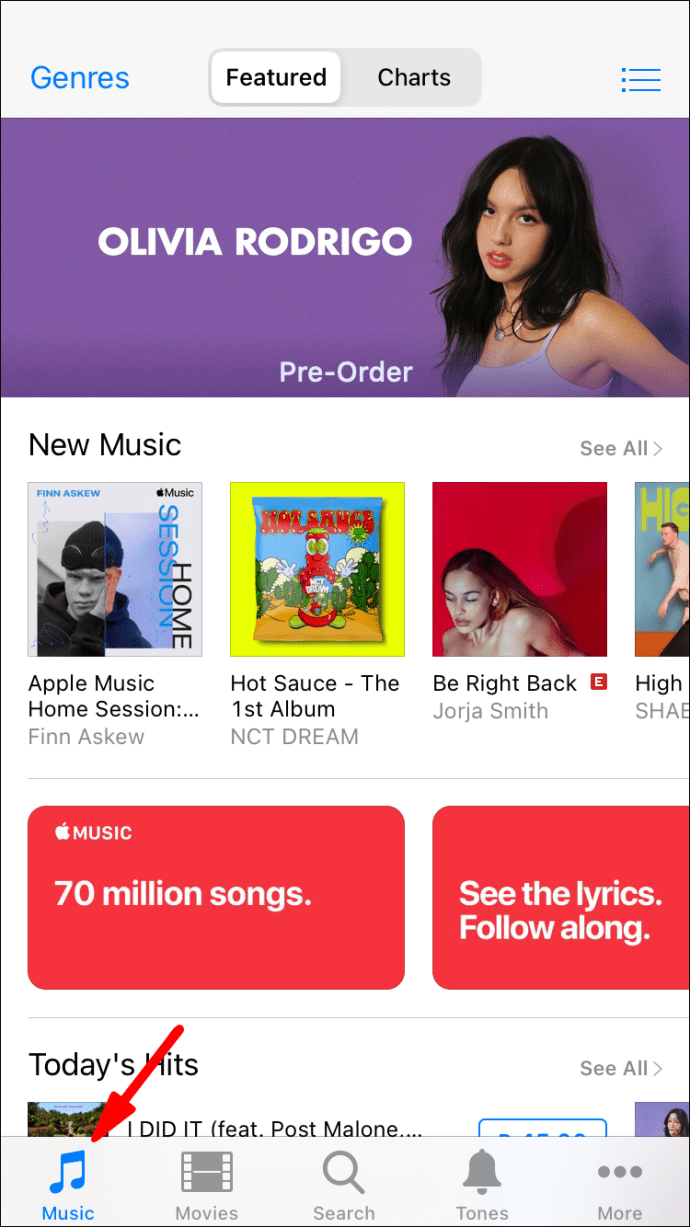
- Pārlūkojiet mūziku, kas jums patīk.
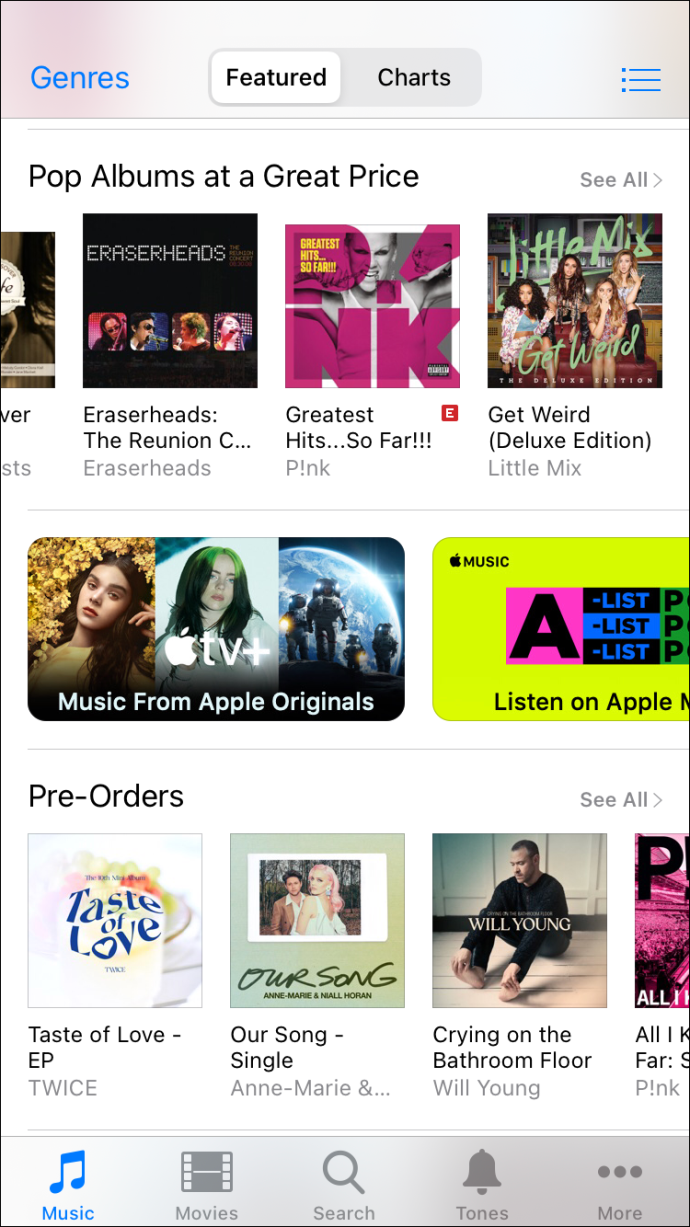
- Iegādājieties albumu vai atsevišķus ierakstus, blakus tiem atlasot cenu zīmes.
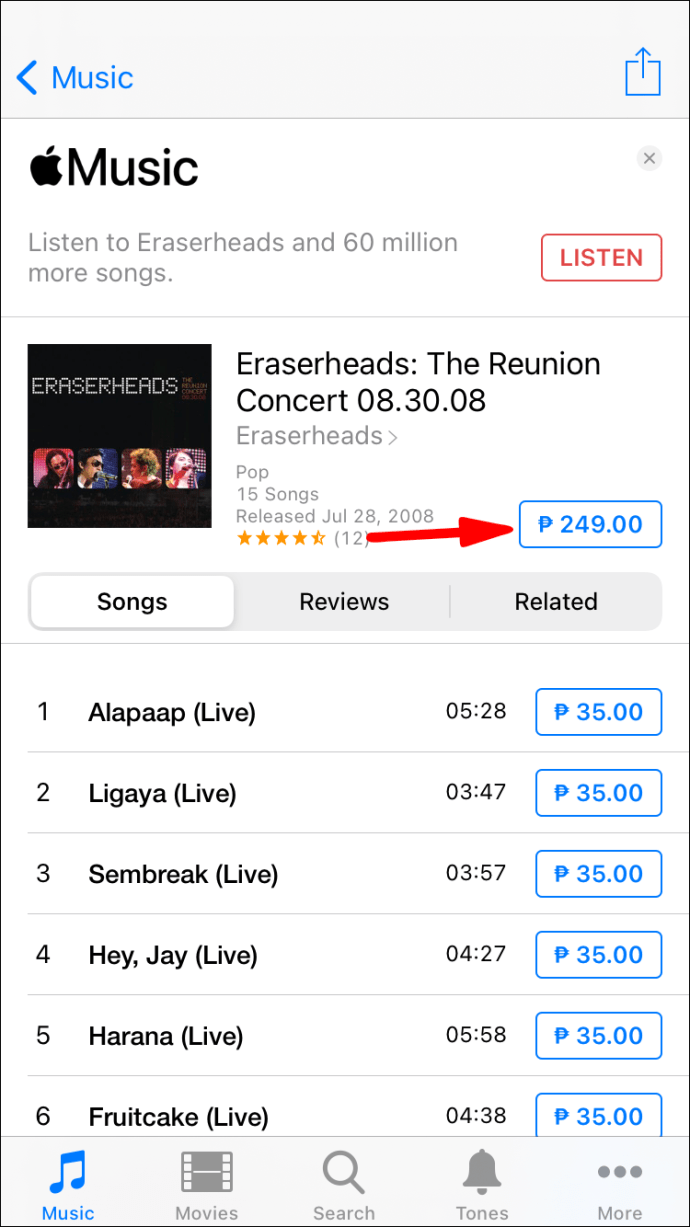
- Pierakstieties ar savu Apple ID un paroli.
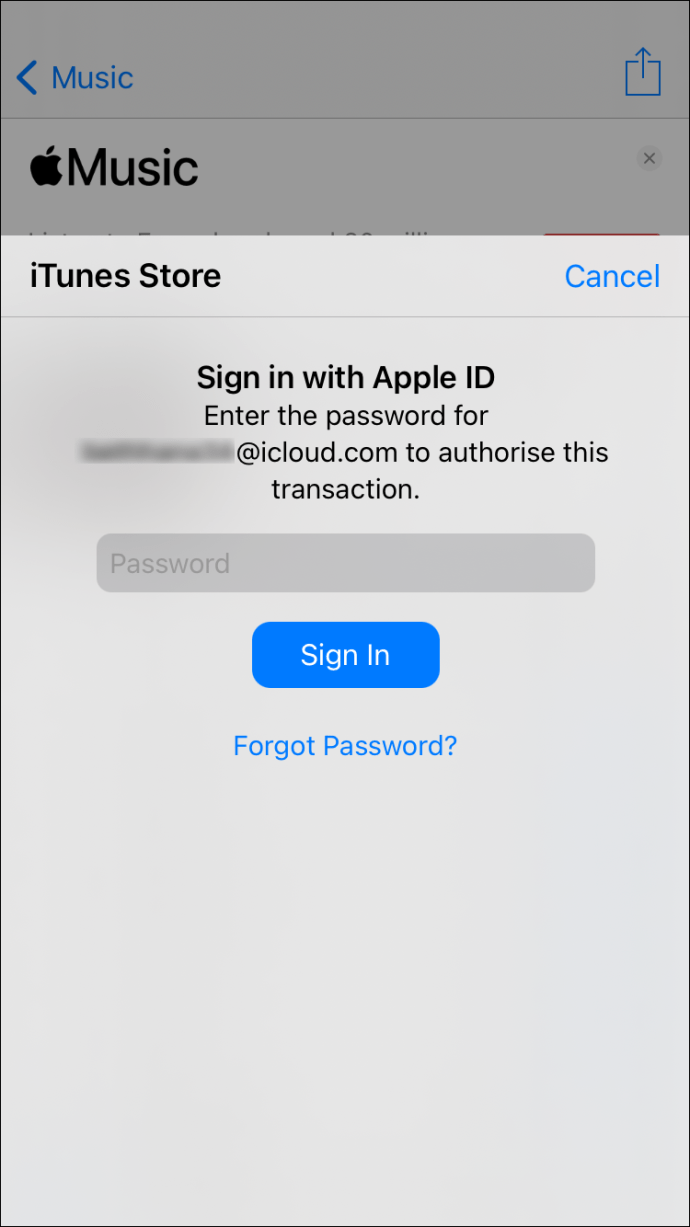
- Pabeidziet pirkumu.
- Ja vēlaties lejupielādēt mūziku, dodieties uz bibliotēku.
- Pieskarieties lejupielādes pogai, kas atgādina mākoni ar bultiņu.
Jūsu iPhone krātuves vietu nevar paplašināt, tāpēc nevarat lejupielādēt pārāk daudz albumu un ierakstu. Ja vēlaties lejupielādēt vairāk, jums būs jāatbrīvo vieta. Apsveriet iespēju saglabāt fotoattēlus un videoklipus datorā vai izmantot mākoņpakalpojumu.
Bieži uzdotie jautājumi par pārsūtīšanu no iTunes uz iPhone
Šeit mēs atbildēsim uz dažiem jūsu aktuālajiem jautājumiem par mūzikas pārsūtīšanu no iTunes uz iPhone.
Kāpēc es nevaru veiksmīgi pārsūtīt iTunes mūziku uz savu iPhone?
Izvēloties sinhronizēt mūziku, iespējams, esat palaidis garām opciju “dziesmas” vai “albumi”. To var pārbaudīt izvēlnē Sinhronizēt mūziku. Ja tie nav atzīmēti, varat tos pārbaudīt un vēlreiz sinhronizēt bibliotēku.
Dažreiz jūsu iTunes versija nav atjaunināta. Lai to novērstu, jums ir jāatjaunina iTunes. Pēc atjaunināšanas jums vajadzētu būt iespējai pārsūtīt mūziku.
Dziesmas un albumus, kas nav jūsu iTunes bibliotēkā, nevar pārsūtīt. Pirms pārsūtīšanas tie ir jāpievieno savai bibliotēkai. Ja mūzikas nav jūsu bibliotēkā, jums tā ir jāpievieno manuāli.
Vai varat pārsūtīt atskaņošanas sarakstus no iTunes uz iPhone?
Jā tu vari. Tāpat kā jūs varat pārsūtīt savus albumus un ierakstus, atskaņošanas saraksti ir godīga spēle. Apskatīsim, kā jūs to varat izdarīt.
1. Savienojiet savu iPhone ar datoru.
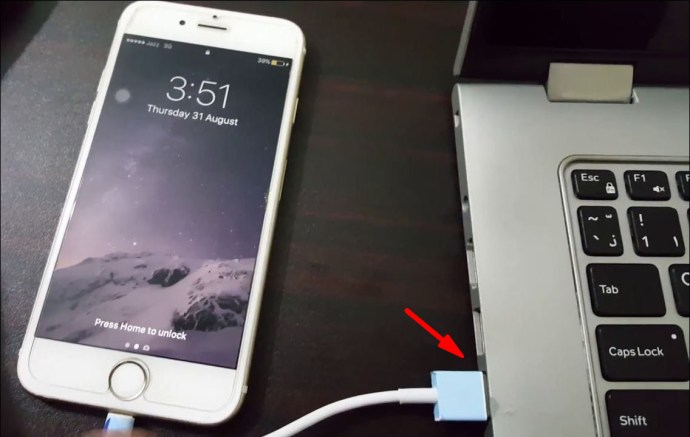
2. Palaidiet iTunes savā datorā.

3. Augšējā kreisajā stūrī atrodiet ikonu “Ierīce” iPhone formātā.
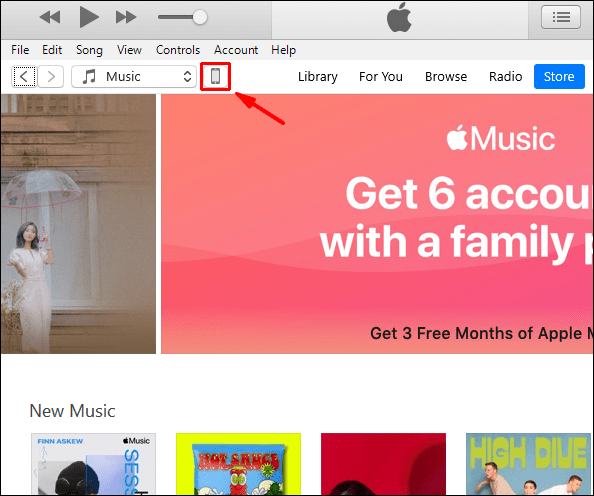
4. Piekļūstiet savam iPhone tālrunim un atlasiet “Mūzika”.
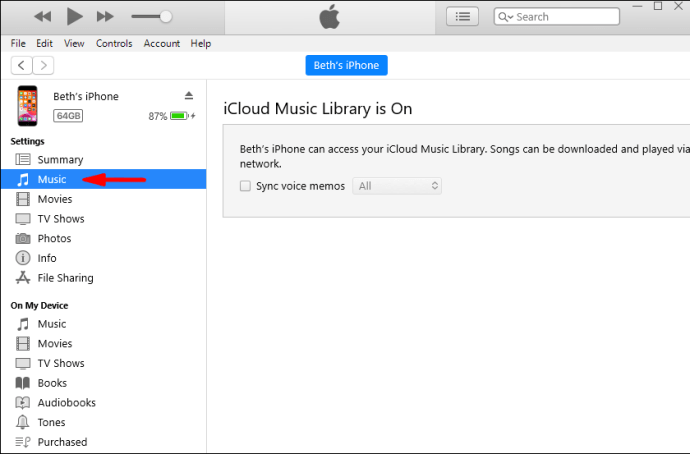
5. Atlasiet atskaņošanas sarakstus, kurus vēlaties pārsūtīt.
6. Atlasiet “Lietot”.
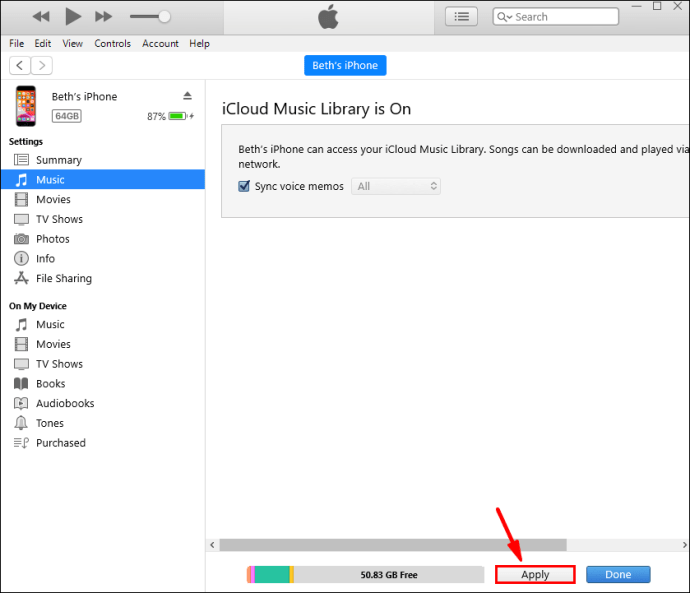
7. Ja tas netiek sinhronizēts nekavējoties, atlasiet “Sinhronizēt”.
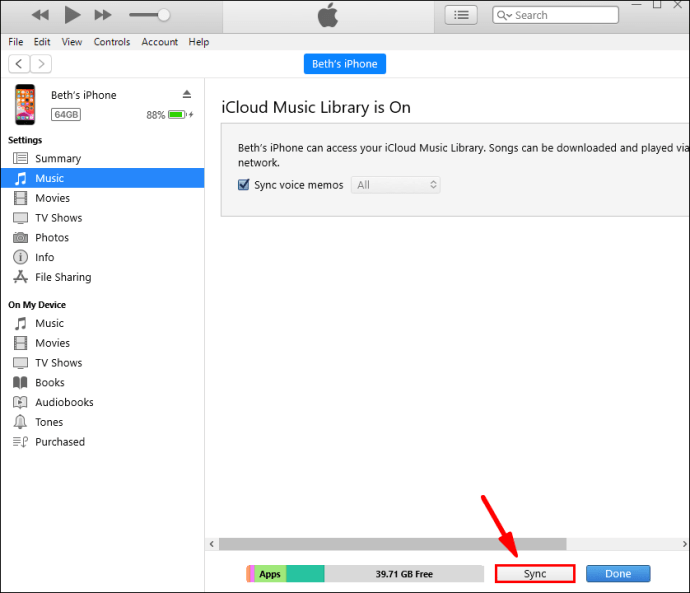
Kad process ir pabeigts, jums vajadzētu būt iespējai klausīties savu atskaņošanas sarakstu savā iPhone. Ja nē, varat mēģināt vēlreiz un redzēt, vai esat kaut ko palaidis garām.
Kāpēc mana sinhronizētā mūzika pazuda no mana iPhone jaunās sinhronizācijas laikā?
Pēc jaunā iOS 14 atjaunināšanas un sinhronizācijas daži lietotāji ziņoja, ka viņu mūzika ir pazudusi. Tam ir daži iemesli.
• Bugs.
Bija dažas kļūdas, kuru dēļ dati varēja pazust. Jums būs jāizgūst vecie mūzikas faili no dublējumkopijām. Tādā veidā jūs varat atjaunot trūkstošos failus.
• Apple Music nav pieejams noteiktos reģionos.
Dažreiz Apple Music nav pieejams jūsu atrašanās vietā. Tādējādi jūsu mūzika pazudīs, ja melodiju baudīšanai izmantojāt Apple Music.
• iCloud mūzikas bibliotēka nav ieslēgta visās ierīcēs.
Ja neesat to ieslēdzis savā datorā un iPhone, jums tas būs jādara. Tādā veidā jūs varat atkal pareizi sinhronizēt visu. Tam vajadzētu palīdzēt parādīt jūsu mūzikas failus.
Varat arī atkārtoti lejupielādēt mūziku no iTunes Store, ja tās trūkst. Tā kā Apple reģistrē to, ko esat iegādājies, varat atkārtoti lejupielādēt šos albumus bez problēmām.
Dažreiz jums būs nepieciešams mūzikas atkopšanas rīks. Par laimi, daži no tiem ir pieejami bez maksas. Vienkārši lejupielādējiet vienu un izpildiet norādījumus.
Vai esat kādreiz klausījies visas savas dziesmas?
Tagad, kad zināt, kā iPhone tālrunim var pievienot mūziku, varat sākt paplašināt savu bibliotēku. Sinhronizācija starp ierīcēm ir arī ļoti vienkārša. Ar dažiem klikšķiem jūsu iPhone tālrunī būs atjaunināta bibliotēka.
Vai jums ir liela bibliotēka? Vai jums patīk klausīties atskaņošanas sarakstus vai albumus vienā sēdē? Paziņojiet mums tālāk komentāru sadaļā.